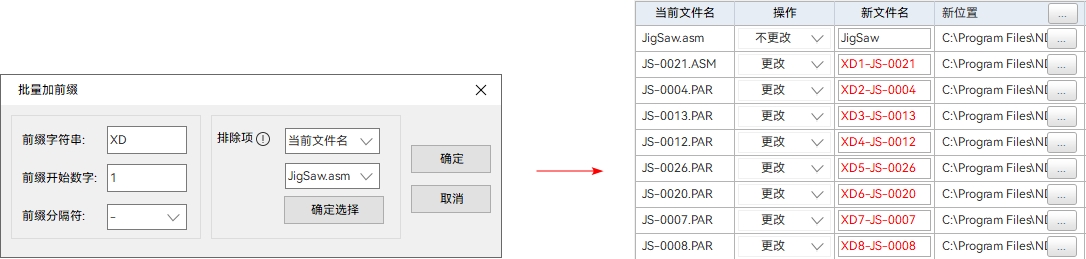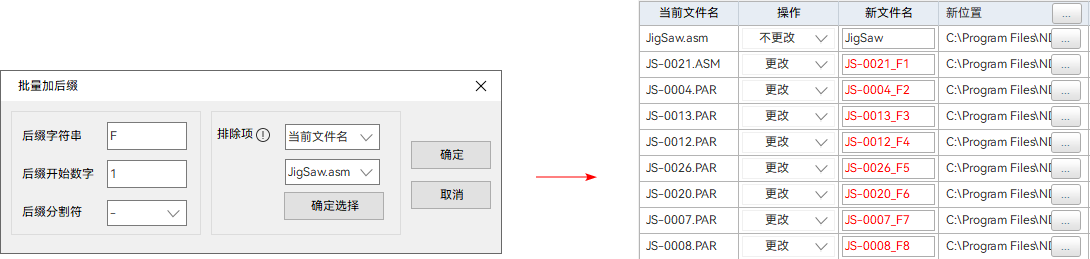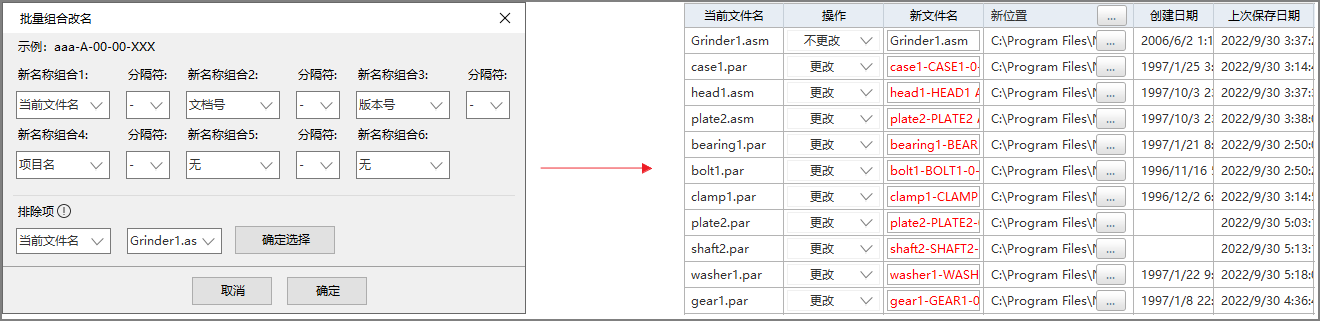批量改名
功能描述
修改零件、钣金、装配及其零部件的名称、存储路径,批量增加前缀、后缀、以及批量组合改名等。
Note:
加载装配文件并对其中的零部件改名后,装配件与零部件之间的关联关系会自动更新,即装配件会关联到改名后的零部件。
如果在 save.config 文件(属性组合命名)中开启了属性拆分,则批量改名执行时会触发属性拆分并将拆分的属性写入文件属性中。
操作步骤
- 从功能区激活批量改名命令。
当前活动窗口的模型文件会关闭并自动加载到批量改名对话框。
- (可选)要对其它模型文件批量改名,则在批量改名对话框,单击打开以重新加载要改名的文件。
每次加载新的文件后,先前加载的文件会从列表中删除。
- 在批量改名对话框,单击编辑改名,列表区变为可编辑状态。
- (可选)在操作列,标记不需要处理的文件。在文件较多时,可启用筛选以过滤要处理的文件。
- 单击批量替换、批量加前缀、批量加后缀或批量组合改名。在弹出的对话框设置改名规则。
新文件名单元格中的内容会更新并显示为红色。
- (可选)设置其它选项。例如保留原文档、工程图名称同步等。
- 在批量改名对话框,单击执行操作。
在问题列查看操作结果。
参数解释
- 打开
- 单击后,弹出打开对话框以加载要改名的模型文件。支持天工CAD零件、钣金、装配文档。
- 编辑改名
- 单击后,列表变为可编辑状态。
- 批量替换
- 打开批量替换对话框以设置文件名替换规则。
- 批量加前缀
- 打开批量加前缀对话框以设置文件名加前缀的规则。
- 批量加后缀
- 打开批量加后缀对话框以设置文件名加后缀的规则。
- 批量组合改名
- 打开批量组合改名对话框以设置文件名组合规则。
- 预览
- 勾选后,在文件列表上单击会弹出对应文件的预览窗口。
- 启用筛选
- 勾选后,在任意属性名称(文件列表表头)上单击,弹出筛选属性对话框。可输入字符进行模糊匹配。区分大小写。
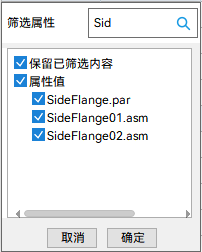
- 保留已筛选内容:
- 勾选,保留批量改名对话框当前显示的条目,与新的筛选结果合并显示。
- 不勾选,清除批量改名对话框当前显示的条目,并显示新的筛选结果。
- 属性值:匹配的条目。
- 保留已筛选内容:
- 属性名称(文件列表表头)
-
- 当前文件名
- 显示文件的当前名称。
- 问题
- 在执行操作后,显示操作结果。
- 操作
- 显示或指定文件是否需要改名:更改或不更改。
- 新文件名
- 显示或修改文件的新名称。
- 新位置
- 改名后的文件将存储到新位置。在表头上单击
 可批量设置新文件存储路径。Note:
可批量设置新文件存储路径。Note:当检测到新位置存在与新文件名同名的文档时,应用程序会弹出提示。
- 取消
- 取消改名操作并退出批量改名对话框。
- 执行操作
- 执行改名操作。
- 保留原文档
- 指定是否保留原文件。
- 关闭后自动打开文档
- 指定在关闭批量改名对话框后,打开改名后的模型文件。
- 工程图名称同步
- 勾选后,在执行操作时,与当前模型同目录且同名的工程图文件名称将被同步修改。

 。
。